إذا كان "Firefox يتباطأ". كيفية تسريع العمل موزيلا فايرفوكس؟ في هذه المقالة ، سأخبر قراء Webtoon عن بعض الحيل حول كيفية تحسين وتسريع أحد متصفحات سريعة(ثعلب النار).
يحتوي متصفح Firefox على ملف الصفحة المخفية - حول: config، والذي يسرد جميع الخيارات الموجودة لتكوين هذا البرنامج. حول: التكوين يشبه إلى حد ما السجل في عائلة نظام التشغيل Windows: يتم تمثيل جميع القيم كزوج من قيمة المفتاح.
بالإضافة إلى تغيير المفاتيح الموجودة ، من الممكن أيضًا إنشاء مفاتيح جديدة (على سبيل المثال ، لا تظهر بعض إعدادات Firefox حتى في: config ؛ لاستخدامها ، تحتاج إلى إنشاء مفتاح معين). about: يُظهر التهيئة واجهة لعرض العديد من متغيرات التكوين وتعيينها ، وكثير منها غير متاح من خلال واجهة المستخدم الرسومية (لوحة الإعدادات).
يجب أن نتذكر أن معظم التغييرات التي تم إجراؤها يتم تطبيقها على الفور ، لذلك يُنصح بمعرفة ذلك في هذه اللحظةيحدث من أجل عدم ارتكاب أخطاء جسيمة.
تحسين فايرفوكس. نزيد من سرعة العمل. هذه المادة مخصصة فقط للمستخدمين ذوي الخبرة!
تقليل الذاكرة ، إعادة تعيين الذاكرةالتي يستخدمها المتصفح ، تقوم الوظيفة الإضافية Memory Fox بعمل جيد ، ما عليك سوى تنشيط هذه الوظيفة في الإعدادات
من أجل فتح ملفات هذه الصفحةما عليك سوى الكتابة في شريط العناوين متصفح Firefox حول: config
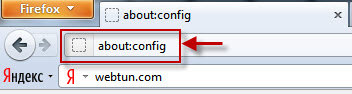
احرص!!قد يؤدي تغيير هذه الإعدادات إلى ضعف استقرار وأمان وأداء المتصفح. يجب ألا تغير أي شيء إلا إذا كنت متأكدًا مما تفعله.
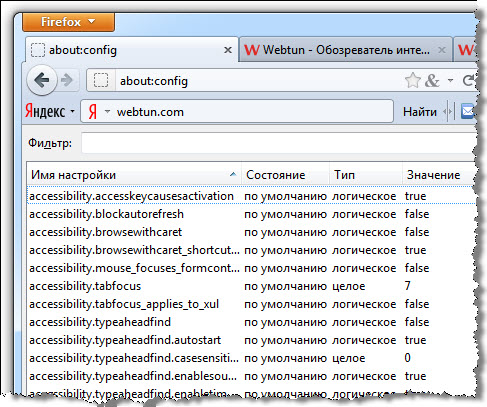
1. تمكين وحساب الطلبات الموازية
بعد أن تفتح الصفحة إعدادات Firefox- about: config ، ابحث عن "Filter" باستخدام الخط ، ثم قم بتحرير الخيارات التالية:
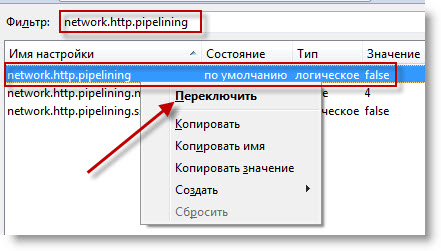
لكي تعمل الاستعلامات المتوازية ، قم بتمكين Keep-Alive:
- network.http.keep-live -> صحيح
- إصدار الشبكة -> 1.1
2.
تمكين التجميع المسبق
تفعيل التحويل البرمجي المسبق لـ jit للواجهة. هذه الطريقة قابلة للتطبيق فقط (!) لفايرفوكس 3.5 والإصدارات الأحدث ، وبالنسبة للنصوص الموجودة على الصفحات الموجودة فيه ، تم تمكينها بالفعل "افتراضيًا".
اكتب في شريط عناوين Firefox: about: config واكتب jit في شريط البحث ، ثم قم بتغيير قيم كل من العناصر التي تم العثور عليها من false إلى -> true.
3.
ضغط قاعدة بيانات SQL
استخدم فراغ الأماكن الإضافية المحسنة - راجع SQL DB Compression على http://mydisk.se/rosenfeld/webpage/optimization.htm]
ضغط قاعدة بيانات SQL مباشرة من المتصفح:
تفريغ قواعد البيانات.
يخزن Firefox جميع البيانات في قاعدة بيانات sqlite ، مع العمل المكثف تنمو قواعد البيانات هذه بسبب أجزاء من المساحة الفارغة ، بالإضافة إلى أنها مجزأة تمامًا. تؤدي عملية "Vacuum" في sqlite إلى إعادة إنشاء قاعدة البيانات في ملف جديد. وبالتالي ، يتم إزالة جميع المساحات الفارغة ويختفي التجزئة.
للقيام بذلك ، افتح "وحدة التحكم في الخطأ" ،
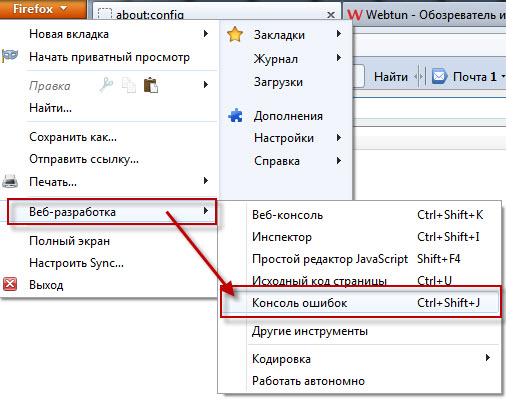
الصق الكود التالي في حقل "الرمز":
المكونات ["@ mozilla.org / browser / nav-history-service؛ 1"].getService (المكونات. واجهات .nsPIPlacesDatabase) .DBConnection .executeSimpleSQL ("VACUUM") ؛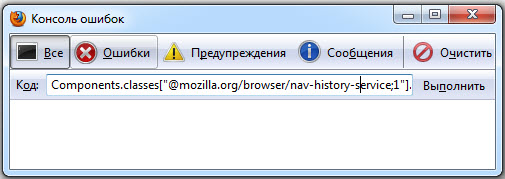
واضغط على Enter. أثناء عملية الضغط ، سيبدو المتصفح متجمدًا قليلاً ، فقط انتظر قليلاً.
4. إذا كان Firefox يستهلك الكثير من حركة المرور، يُظهر جدار الحماية الخاص بك نشاطًا على الإنترنت حتى عندما لا يتم تحميل محتويات علامات التبويب أو تحديثها ، وقد يرجع ذلك إلى حقيقة أن Firefox يحتوي على حماية مضمنة ضد التصيد الاحتيالي: يقوم Firefox بتحديث قوائم المواقع غير الموثوق بها. إذا لم تكن هناك حاجة إلى هذه الحماية ، فيمكن تعطيلها عبر "الإعدادات" -> "الحماية"-> "إبلاغ ما إذا كان موقع الويب الذي تمت زيارته يشتبه في تقليده لموقع ويب آخر" و "إبلاغ ما إذا كان الموقع الذي تمت زيارته يشتبه في قيامه بمهاجمة أجهزة الكمبيوتر".
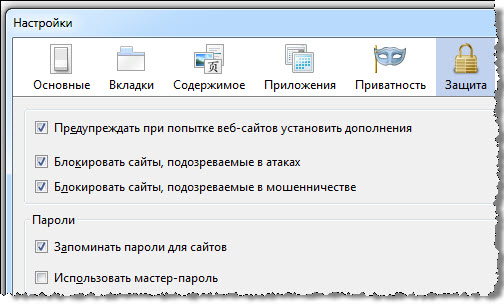
5.
يبحث Firefox أيضًا بشكل دوري عن تحديثات لنفسه ، الوظائف الإضافية المثبتةوالبحث في المكونات الإضافية.
يمكن تعطيل البحث عن التحديثات عبر "إعدادات" -> "خيارات متقدمة" -> "تحديثات".
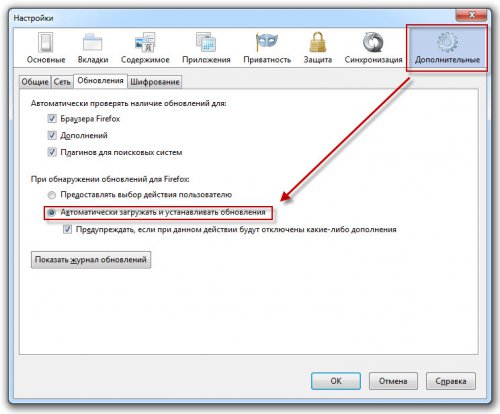
6. قناة إضافيةظهر استهلاك حركة المرور في Firefox 3 - وهو عبارة عن إضافات جديدة لمربع البحث. في ظروف محدودة عرض النطاقتبدأ هذه الخدمة في التداخل مع قناة الاتصال ، بحيث يمكن إيقاف تشغيلها. للقيام بذلك ، أدخل about: config في شريط عنوان المتصفح ، وابحث عن المعلمة extension.getAddons.showPane واضبط القيمة على "false" [انقر بزر الماوس الأيمن على السطر وحدد "تبديل"].
7.
تحديد عدد الصفحات السابقة للاحتفاظ بها ذاكرة الوصول العشوائي(لاستخدام الأمر "رجوع" - يُطلق على الاستقبال اسم Fastback أو "قفزة سريعة"):
افتح صفحة إعدادات Firefox عن طريق الكتابة في شريط العناوين: about: config
ابحث باستخدام السطر "تصفية" ، ثم قم بالتحرير السطر التالي:
browser.sessionhistory.max_total_viewers
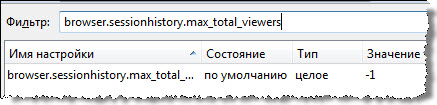
تشير القيمة -1 ("ناقص واحد") ، التي تقف هناك "افتراضيًا" ، إلى أن Firefox نفسه يحدد الحجم اعتمادًا على مقدار ذاكرة الوصول العشوائي في الكمبيوتر.
ذاكرة الوصول العشوائي / عدد الصفحات 32 ميجا بايت ........ 064 ميجا بايت ... 1128 ميجا بايت ... 2256 ميجا بايت ... 3512 ميجا بايت ... 51 جيجا بايت . ........ 82 جيجا ......... 84 جيجا ......... 8
8.
تحديد الحد الأقصى لعدد الاتصالات المتزامنة بالخادم (الوقت الأمثل السرعه العاليهإنترنت):
اكتب about: config
استخدم السطر للبحث عن "تصفية" ثم قم بتحرير السطر التالي: network.http.max-links
[انقر بزر الماوس الأيمن على الخط وحدد "تحرير"]
بدءًا من FF 3. * يمكن زيادة القيمة حتى 30-48 (ملاحظة: هذه الطريقة مخصصة للمستخدمين ذوي القناة "الواسعة")
9.
تسريع عرض الصفحة
أثناء وجودك في صفحة الإعدادات ، انقر بزر الماوس الأيمن في أي مكان وأنشئ صفًا جديدًا بالاسم والقيمة التاليين:
nglayout.initialpaint.delay -> 0
10.
تعطيل تذكر آخر علامات التبويب (علامات التبويب) والنوافذ
لإعادة الفتح أو الاستعادة بعد إنهاء جلسة غير صحيح
ابحث باستخدام خيار "تصفية" ، ثم قم بتحرير الأسطر التالية:
- browser.sessionstore.max_tabs_undo -> 0
- browser.sessionstore.max_windows_undo -> 0[انقر بزر الماوس الأيمن على الخط وحدد "تحرير"].
- browser.sessionstore.resume_session_once -> خطأ
- browser.sessionstore.resume_from_crash -> خطأ[انقر بزر الماوس الأيمن على الخط وحدد "تبديل"]
11.
تعطيل تحديد الموقع الجغرافي
geo.enabled -> false [انقر بزر الماوس الأيمن على الخط وحدد "تبديل"]
12.
تعطيل الاستبدال التلقائي استعلامات البحثفي مربع البحث
ابحث باستخدام خيار "تصفية" ، ثم قم بتحرير السطر التالي:
Browser.search.suggest.enabled -> false[انقر بزر الماوس الأيمن على الخط وحدد "تبديل"]
13.
تخفيض الكمية النسخ الاحتياطيةالإشارات المرجعية في المتصفح
ابحث باستخدام خيار "تصفية" ، ثم قم بتحرير السطر التالي:
browser.bookmarks.max_backups -> 1
14.
تقليل عدد النسخ الاحتياطية لمرشح Ad-Block +
ابحث باستخدام خيار "تصفية" ، ثم قم بتحرير السطر التالي:
extension.adblockplus.patternsbackups -> 1
15.
منع المتصفح من الإغلاق عند الإغلاق علامة التبويب الأخيرة("لا ، لا تغلق").
browser.tabs.closeWindowWithLastTab -> خطأ[انقر بزر الماوس الأيمن على الخط وحدد "تبديل"]
16.
سلوك الماوس عند التكبير / التصغير عن طريق التمرير باستخدام عجلة الماوس [انقر بزر الماوس الأيمن فوق خط وحدد "تبديل"]
عجلة الماوس. withcontrolkey.numlines -> 1(يؤدي تحريك العجلة "بعيدًا عنك" إلى زيادة حجم الصفحة التي يتم عرضها)
عجلة الماوس. Withcontrolkey.numlines -> -1("ناقص واحد") (يؤدي تحريك العجلة "بعيدًا عنك" إلى تقليل حجم الصفحة التي يتم عرضها)
17.
حظر تشغيل الرسوم المتحركة بصيغة gif
image.animation_mode -> لا شيء [انقر بزر الماوس الأيمن على الخط وأعد كتابة القيمة يدويًا]
18.
حظر الإطار حول الرابط النشط:
browser.display.focus_ring_on_anything -> خطأ[انقر بزر الماوس الأيمن على الخط وحدد "تبديل"]
browser.display.focus_ring_width -> 0[انقر بزر الماوس الأيمن على الخط وحدد "تبديل"]
19.
حظر الرموز المفضلة (أيقونات الموقع)
browser.chrome.site_icons -> خطأ[انقر بزر الماوس الأيمن على الخط وحدد "تبديل"]
browser.chrome.favicons -> خطأ[انقر بزر الماوس الأيمن على الخط وحدد "تبديل"]
20.
موقع علامات التبويب الجديدة المراد فتحها [انقر بزر الماوس الأيمن على الخط وحدد "تبديل"]
browser.tabs.insertRelatedAfterCurrent -> false(تفتح علامة التبويب في نهاية شريط علامات التبويب)
browser.tabs.insertRelatedAfterCurrent -> صحيح(تفتح علامة التبويب على يمين علامة التبويب النشطة)
21.
LINUX فقط: نقرة واحدة على العنوان أو شريط البحث يحدد السطر بأكمله
browser.urlbar.clickSelectsAll -> صحيح[انقر بزر الماوس الأيمن على الخط وحدد "تبديل"]
22.
تعطيل تمييز المجال الجذر في شريط العناوين (FF 6 وما فوق):
browser.urlbar.formatting.enabled-> خطأ
في الختام ، بعض الإعدادات المفيدة في about: config.
عجلة الماوسحدد القيمة خطأ شنيع
ثم نتغير
عجلة الماوس. Withnokey.numlines = 6(كلما زادت سرعة التمرير)
general.autoScroll = صحيح
browser.urlbar.autoFill = صحيح
browser.search.openintab = صحيح
browser.download.manager.scanWhenDone = false
browser.link.open_newwindow.restriction = 0
security.dialog_enable_delay = 0
layout.spellcheckDefault = 2
- التمرير.
- التمرير الآلي.
- شريط عنوان الإكمال التلقائي.
- فتح نتائج البحث في علامة تبويب جديدة.
- مضاد فيروسات مدمج. إذا لم تكن هناك حاجة ، قم بإيقاف تشغيله.
- افتح النوافذ المنبثقة كعلامات تبويب جديدة
- توقف مؤقت مزعج عند تثبيت المكونات الإضافية.
- التدقيق الإملائي في جميع المجالات.
يعد متصفح Mozilla Firefox أحد أشهر المتصفحات في روسيا. يتم استخدامه من قبل عدد كبير من الناس ، بالطبع ، العديد من المستخدمين معتادون على Mozilla Firefox ، ولا يريدون تغييره إلى متصفح آخر. ولكن ماذا تفعل إذا بدأت في التباطؤ أو بدأت ببطء؟
الجواب بسيط من أجل تسريع التحميل (بدء التشغيل) والتشغيل قدر الإمكان متصفح Mozillaفايرفوكس ، أنت بحاجة إلى ترتيبها. للقيام بذلك ، اتبع الإرشادات التي وصفتها أدناه في المقالة. بعد إجراء الإعدادات اللازمة ، سيطير متصفح Mozilla Firefox!
ما يجب القيام به لتسريع متصفح Mozilla Firefox
1. امسح ذاكرة التخزين المؤقت في متصفح Mozilla Firefox
سبب شائع لبطء المتصفح هو انسداد ذاكرة التخزين المؤقت. مع الاستخدام المستمر ، تفيض ذاكرة المتصفح ، مما يقلل من سرعتها. لإصلاح ذلك ، تحتاج إلى مسح ذاكرة التخزين المؤقت من وقت لآخر. كيفية مسح ذاكرة التخزين المؤقت في متصفح Mozilla Firefox.
1. افتح متصفح Mozilla Firefox على اليمين الزاوية العلويةانقر فوق رمز القائمة ، في القائمة المنسدلة ، حدد "الإعدادات".
2. في النافذة التي تفتح ، حدد عنصر القائمة "إضافي" ، ثم العنصر الفرعي "الشبكة" ، ثم انقر فوق الزر "امسح الآن". ثم سيتم مسح ذاكرة التخزين المؤقت. 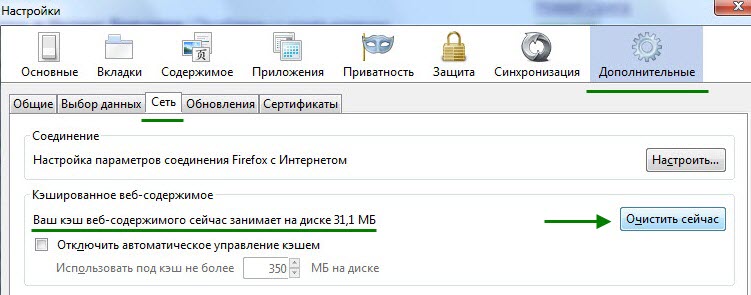
2. إزالة الإعلانات من متصفح Mozilla Firefox
لمنع الإعلانات في المتصفح Mozilla Firefox ، تحتاج إلى تثبيت برنامج Adguard على جهاز الكمبيوتر الخاص بك.
Adguard- هذا برنامج خاص، وحظر الإعلانات في جميع المتصفحات الشائعة ، بما في ذلكموزيلا فايرفوكس . بعد إزالة الإعلانات ، ستزداد سرعة تحميل الصفحة بشكل ملحوظ.
تحميلAdguard - يمكنك على الموقع الرسمي adguard.com
3. تعطيل الإضافات والإضافات غير المستخدمة
الخطوة الثانية لتسريع متصفح Mozilla Firefox هي تعطيل الإضافات والإضافات غير المستخدمة. إنهم يقومون بتحميل المتصفح بكثافة كبيرة ، على الرغم من حقيقة أن معظمهم غير مطلوب على الإطلاق. مستخدم عادي. لتعطيل الامتدادات غير المستخدمة.
1. افتح متصفح Mozilla Firefox ، وانقر على أيقونة القائمة في الزاوية اليمنى العليا ، وحدد "الوظائف الإضافية" في القائمة التي تفتح. 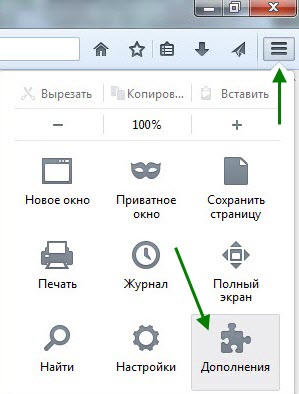
2. في النافذة التي تفتح ، حدد عنصر "الامتدادات" ، ثم أوقف تشغيل جميع الامتدادات غير المستخدمة ، لقد غادرت فقط " الإشارات المرجعية المرئيةإذا لزم الأمر ، يمكنك تمكين أي منها. وبعد ذلك ، قم بتعطيل المكونات الإضافية غير المستخدمة. 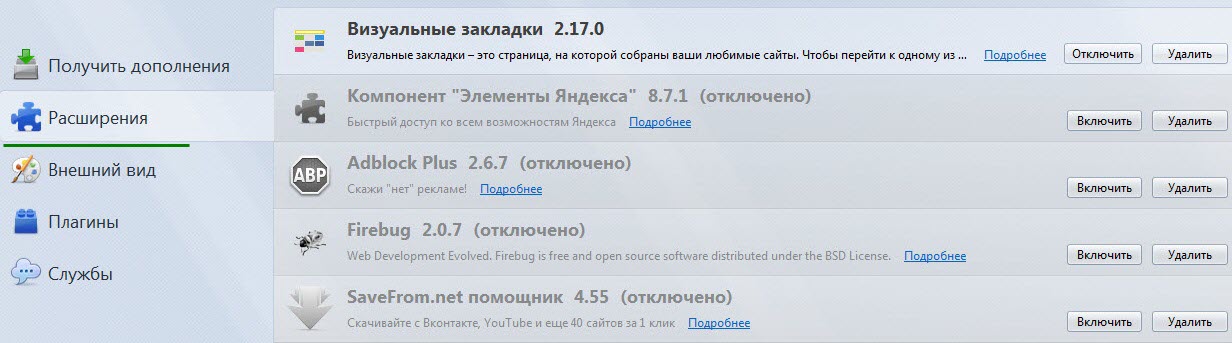
4. قم بتغيير إعدادات متصفح Mozilla Firefox لتسريع العملية
يمتلك متصفح Mozilla Firefox القدرة على تغيير الإعدادات المخفية ، مما يزيد من سرعته بشكل كبير. لا تخافوا ، كل شيء يتم بكل بساطة.
الطريقة الأولى لتسريع متصفح Mozilla Firefox
الطريقة الثانية لتسريع متصفح Mozilla Firefox
1. انسخ والصق في شريط العنوان لمتصفح Mozilla Firefox ، وهذه هي القيمة: حول: configثم اضغط على "أدخل" على لوحة المفاتيح.
2. في نافذة التحذير التي تفتح ، انقر فوق الزر "أعدك بأنني سأكون حذراً!" 
3. في الصفحة التي تفتح ، سيكون هناك عدد كبير من الإعدادات المخفية لمتصفح Mozilla Firefox ، وكلها مرتبة حسب الترتيب الأبجدي. هنا نحتاج إلى إيجاد الخط "network.http.pipelining "وانقر فوقه نقرًا مزدوجًا لتغيير القيمة خطأ شنيععلى حقيقي.
5. الآن ابحث عن السطر "network.http.pipelining.maxrequests" وانقر فوقه نقرًا مزدوجًا بزر الفأرة الأيسر. في النافذة التي تفتح ، تحتاج إلى تغيير القيمة الرقمية ، كان لدي 32 ، ضبط 100 والنقر فوق الزر "موافق".
6. بعد ذلك ، في أي مساحة فارغة ، في صفحة الإعدادات المخفية ، تحتاج إلى النقر بزر الماوس الأيمن ، في النافذة التي تفتح ، حدد عنصر "إنشاء" ، ثم تحديد "عدد صحيح". 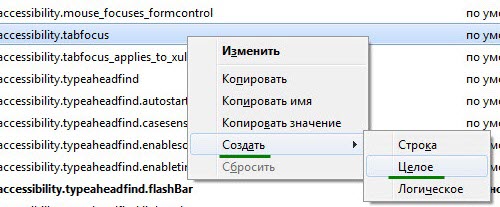
7. في النافذة التي تفتح ، يجب إدخال هذه القيمة: nglayout.initialpaint.delayثم اضغط على زر "موافق".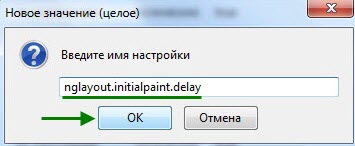
8. في نافذة "أدخل القيمة" ، ضع الرقم صفر ، ثم اضغط على الزر "موافق". 
هذا يختتم الطريقة الثانية لإعدادات تسريع متصفح Mozilla Firefox ، أعد تشغيل الكمبيوتر وتحقق من ذلك!
هذا كل شيء بالنسبة لي ، حظ سعيد!
علامة على بدايته الطويلة. تنقر فوق الاختصار وتنتظر بضع ثوانٍ حتى تفتح نافذة البرنامج. على عكس منافسيها ، يستغرق Firefox حقًا وقتًا طويلاً غير ضروري لإطلاقه ، ومع مرور الوقت تزداد هذه المشكلة سوءًا.
كيف يمكن تسريع بدء Mozilla Firefox؟
في المتوسط فقط ، يستمر التشغيل الأولي للمتصفح من 10 إلى 15 ثانية. في الواقع ، هذا يرجع إلى تفاصيل البرنامج:
- الوصول إلى ملفات تعريف المستخدم
- نمو قاعدة البيانات وتجزئتها وألغائها
- الوظائف الإضافية المثبتة و
لكن يمكنك محاولة حل المشكلة ومحاولة تقليل وقت الانتظار.
1. تطبيق الجلب المسبق لـ Windows
في غرفة العمليات نظام ويندوز، بدءًا من الإصدار XP ، هناك وظيفة لتحسين الوصول إلى البرامج المسماة "الجلب المسبق". يتم إنشاء ملف منفصل للتطبيق ، يحتوي على بعض المعلمات الأساسية ومكونات التشغيل ، والتي تعمل بشكل طبيعي على تسريع التشغيل الثانوي للتطبيقات.
لكي يكون "Mozilla Firefox" من بين البرامج المختارة "الجلب المسبق" ، يجب عليك تحرير خصائص الاختصار:
- تأكد من إغلاق جميع نوافذ المتصفح النشطة قبل البدء.
- انقر بزر الماوس الأيمن فوق اختصار "Firefox" ، وانتقل إلى "خصائص".
- في مربع الحوار ، انقر فوق السطر "كائن" ، حيث يشار إلى المسار إلى الملف القابل للتنفيذ
- في النهاية ، بعد الاقتباس ، وبعد مسافة ، أضف "/ الجلب المسبق: 1"
نتيجة لذلك ، يجب أن تحصل على ما يلي:
"C: \ Program Files \ Mozilla Firefox \ firefox.exe" / الجلب المسبق: 1 - احفظ التغييرات بالضغط على زر "موافق".
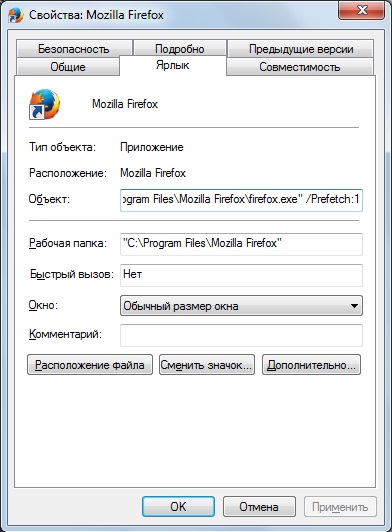
نطلق الآن "Mozilla Firefox" / ربما لا يزال التشغيل الأول يتأخر ، ولكن بسبب إنشاء ملف في دليل النظام "الجلب المسبق".
2. قم بتثبيت أداة التحميل المسبق لفايرفوكس
هناك أداة أخرى من مطوري الطرف الثالث ، والتي ، من حيث المبدأ ، تعمل بشكل مشابه للطريقة الأولى. تقوم أداة Firefox Preloader بتحميل المكونات الرئيسية للمتصفح فور بدء تشغيل Windows ، مما يقلل من الوقت الإجمالي لبدء تشغيل البرنامج. لا تحتوي الأداة على إعدادات محددة ، ولها حجم صغير (أقل من 1 ميغا بايت) ، ويتم تثبيتها في غضون ثوان. ناقص في واجهة اللغة الإنجليزية ، لكنه لن يصبح عائقًا.
لذا ، قم بتثبيته على جهاز الكمبيوتر الخاص بك. بعد ذلك ، ستظهر أيقونة جديدة في علبة النظام (بجانب الساعة). انقر بزر الماوس الأيمن - لفتح قائمة السياق
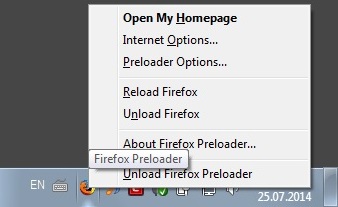
- يقوم بتشغيل المتصفح على الصفحة الرئيسية ؛
- سوف تفتح إعدادات الموزيلاثعلب النار؛
- يعرض إعدادات الأداة المساعدة نفسها (لا تتطلب تغييرات) ؛
- يعيد تحميل المتصفح (يتطلب إغلاق Firefox) ؛
- يفرغ المتصفح إذا كانت الذاكرة بحاجة إلى تحرير ؛
- وصف موجز للأداة (الإصدار ، المطورون ، إلخ) ؛
- يفرغ الأداة المساعدة نفسها من نظام التشغيل(إذا كنت تريد إغلاق "Firefox Preloader").
لا شيء مطلوب أكثر. يبدأ البرنامج بنظام Windows ، ويظهر في منطقة الإعلام. بقدر ما يمكن للمرء أن يحكم ، لم يتم تطوير الأداة منذ منتصف عام 2013 ، وذلك على سبيل الوعد العمل الصحيحمع أحدث إصدارات المتصفح ، من الصعب ضمان ذلك.
3. إلغاء تجزئة قاعدة البيانات
كما هو مذكور في البداية ، فإن ملف تعريف مستخدم Mozilla Firefox هو قاعدة بيانات لإعدادات وخيارات متعددة. بمرور الوقت ، تخضع قاعدة البيانات للتجزئة ، وكذلك القرص الصلب.
لترتيب بيانات ملف التعريف ، يمكنك معالجة الملفات المقابلة يدويًا ، أو الاعتماد على الوظائف الإضافية الخاصة. واحدة من هذه هي "تحسين الأماكن بالمكنسة الكهربائية" ، ويمكن العثور عليها في قسم "الوظائف الإضافية" عن طريق كتابة الاسم في شريط البحث.

هناك أيضا برامج الطرف الثالثتحسين قواعد البيانات لموزيلا فايرفوكس:
- سبيدي فوكس ;
- فايرتون;
يعمل كلا البرنامجين ، عمليًا ، تلقائيًا على تحسين قواعد بيانات الملف الشخصي. يمكن استدعاء هذا الخيار مع أي من هاتين الأداتين للكسل ، حيث لا يتطلب الأمر سوى الإجراءات البدائية من المستخدم!
ملاحظة.
إليك ما يتعلق بتسريع إطلاق Mozilla Firefox. نأمل أن يكون أحد الخيارات قد أدى إلى تغييرات إيجابية. ربما في المستقبل القريب ، ستختفي مثل هذه المشكلة ، بعد كل شيء ، العمل على المتصفح مستمر ، والتحسينات لا مفر منها.
إنترنت نظيف وسريع لك باستخدام Mozilla Firefox!
يعد متصفح Mozilla Firefox من أشهر متصفحات الويب ، والذي يتميز بالسرعة العالية والتشغيل المستقر. ومع ذلك ، من خلال بضع خطوات بسيطة ، يمكنك تحسين Firefox لجعل المتصفح يعمل بشكل أسرع.
اليوم سنلقي نظرة على القليل نصائح بسيطة، والتي ستعمل على تحسين متصفح Mozilla Firefox ، وزيادة سرعته بشكل طفيف.
يستخدم العديد من المستخدمين في Mozilla إضافات Firefox، والتي تسمح لك بإزالة جميع الإعلانات في المتصفح.
تكمن المشكلة في أن الوظائف الإضافية للمتصفح تزيل الإعلانات بصريًا ، على سبيل المثال. يقوم المتصفح بتحميله ، لكن المستخدم لن يراه.
يعمل برنامج Adguard بشكل مختلف: فهو يزيل الإعلانات في مرحلة تحميل كود الصفحة ، مما يسمح لك بتقليل حجم الصفحة بشكل كبير ، وبالتالي زيادة سرعة تحميل الصفحة.
نصيحة عادية ، لكن ينسى الكثير من المستخدمين اتباعها.
تتراكم المعلومات مثل ذاكرة التخزين المؤقت لملفات تعريف الارتباط والمحفوظات في المتصفح بمرور الوقت ، الأمر الذي لا يؤدي فقط إلى انخفاض أداء المتصفح ، بل يؤدي أيضًا إلى ظهور "مكابح" ملحوظة.
بالإضافة إلى ذلك ، فإن فائدة ملفات تعريف الارتباط مشكوك فيها نظرًا لحقيقة أنه من خلالها يمكن للفيروسات الوصول إلى المعلومات السرية للمستخدمين.
من أجل المسح هذه المعلومة، انقر فوق الزر قائمة Firefoxوحدد القسم "مجلة" .
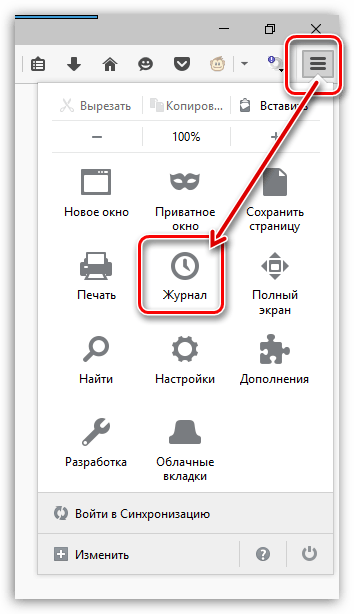
في نفس المنطقة من النافذة سوف تظهر قائمة اضافية، حيث تحتاج إلى النقر فوق الزر "حذف التاريخ" .
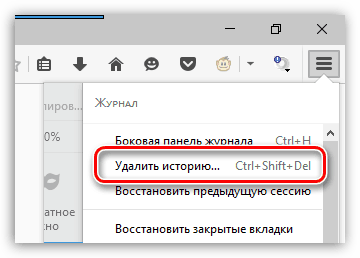
في الجزء العلوي من النافذة ، حدد "حذف كل شيء" . حدد مربعات الاختيار الخاصة بالمعلمات المراد حذفها ، ثم انقر فوق الزر "احذف الان" .
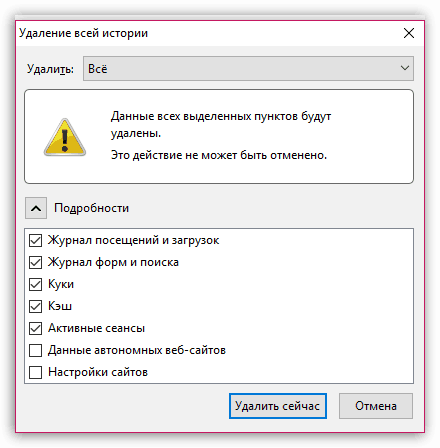
يمكن للإضافات والسمات المثبتة في المتصفح أن تقوض بشكل خطير سرعة Mozilla Firefox.
كقاعدة عامة ، يحتاج المستخدمون فقط إلى واحد أو اثنين من الوظائف الإضافية العاملة ، ولكن في الواقع ، يمكن تثبيت العديد من الإضافات في المتصفح.
انقر فوق زر قائمة Firefox وافتح القسم "الإضافات" .
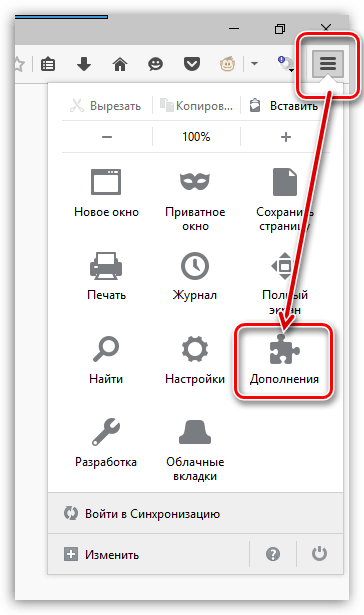
على الجانب الأيسر من النافذة ، انتقل إلى علامة التبويب "ملحقات" ، ثم قم بتعطيل عمل العدد الأقصى للإضافات.
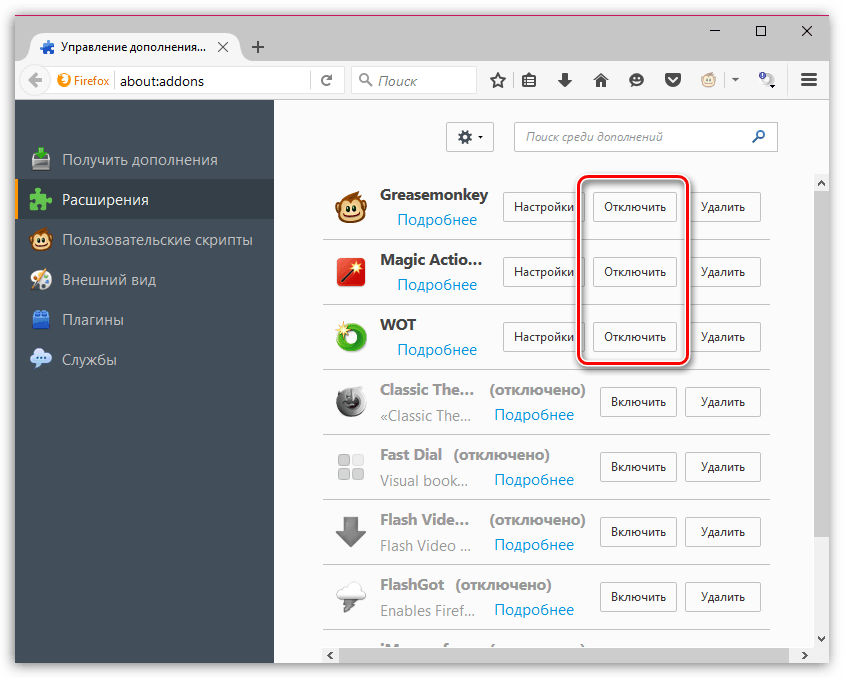
انتقل إلى علامة التبويب « مظهر» . إذا كنت تستخدم سمات جهة خارجية ، فقم بإرجاع المظهر الافتراضي ، الذي يستهلك موارد أقل بكثير.
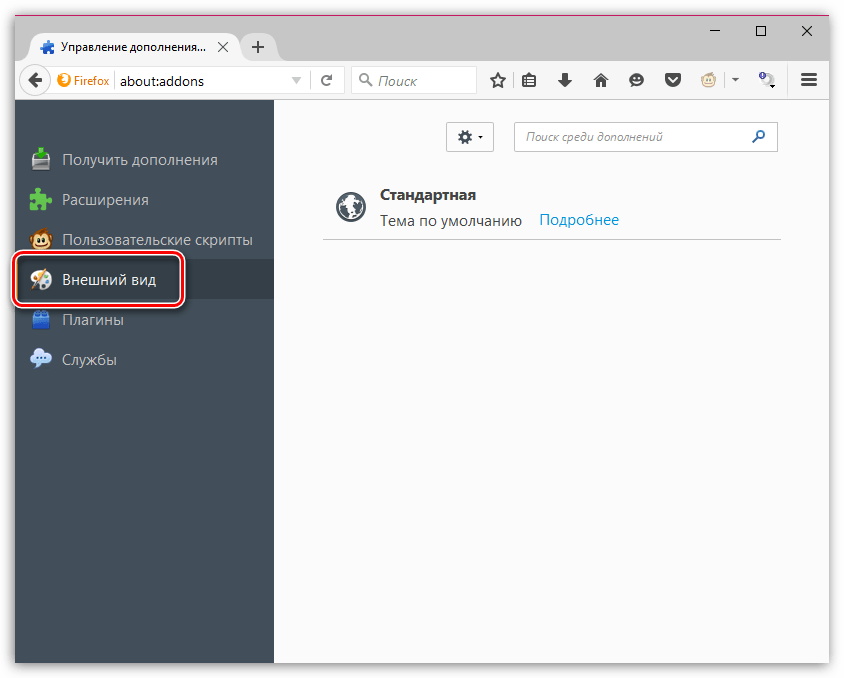
انتقل إلى علامة التبويب "المكونات الإضافية" وتعطيل بعض المكونات الإضافية. على سبيل المثال ، يوصى بتعطيله إنطلاق الهزة الأرضيةوجافا ، لأن هذه هي المكونات الإضافية الأكثر ضعفًا ويمكن أن تقوض أيضًا أداء Mozilla Firefox.

يرجى ملاحظة أنه في أحدث الإصداراتنظام التشغيل نوافذ معينةقد لا تعمل الطريقة.
ستعمل هذه الطريقة على تسريع بدء Mozilla Firefox.
أولاً ، أغلق Firefox. ثم افتح سطح المكتب وانقر بزر الماوس الأيمن على اختصار Firefox. في العرض قائمة السياقانتقل إلى الفقرة "ملكيات" .
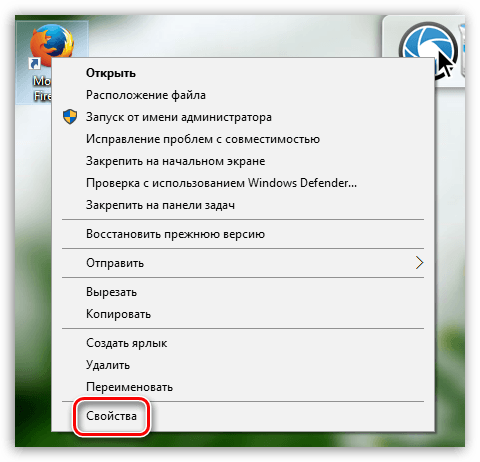
افتح علامة تبويب "ملصق" . في الميدان "شيء" هو عنوان البرنامج الجاري تشغيله. تحتاج إلى إضافة ما يلي إلى هذا العنوان:
/ الجلب المسبق: 1
لذلك سيبدو العنوان المحدث كما يلي:
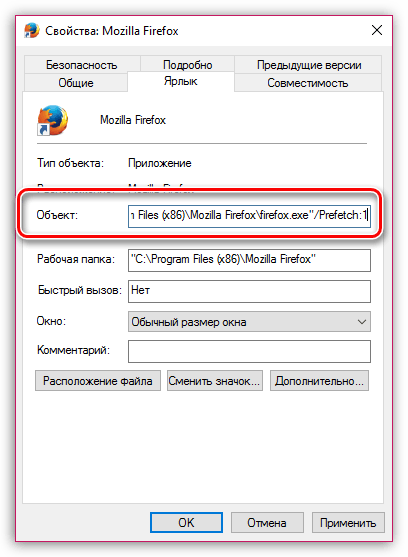
احفظ التغييرات وأغلق هذه النافذة وابدأ تشغيل Firefox. قد يستغرق الأمر وقتًا أطول لبدء التشغيل في المرة الأولى ، لأن سيتم إنشاء ملف "الجلب المسبق" في دليل النظام ، ولكن سيبدأ Firefox بشكل أسرع بعد ذلك.
يحتوي متصفح Mozilla Firefox على ما يسمى بالإعدادات المخفية التي تسمح لك بضبط Firefox ، ولكنها في نفس الوقت مخفية عن أعين المستخدمين ، لأن. يمكن للمعلمات التي تم تعيينها بشكل غير صحيح تعطيل المتصفح تمامًا.
من أجل الوصول إلى الإعدادات المخفية ، في شريط عنوان المتصفح ، انتقل إلى الرابط التالي:
حول: config
ستظهر نافذة تحذير على الشاشة تحتاج فيها إلى النقر فوق الزر "أعدك بأنني سأكون حذرا" .
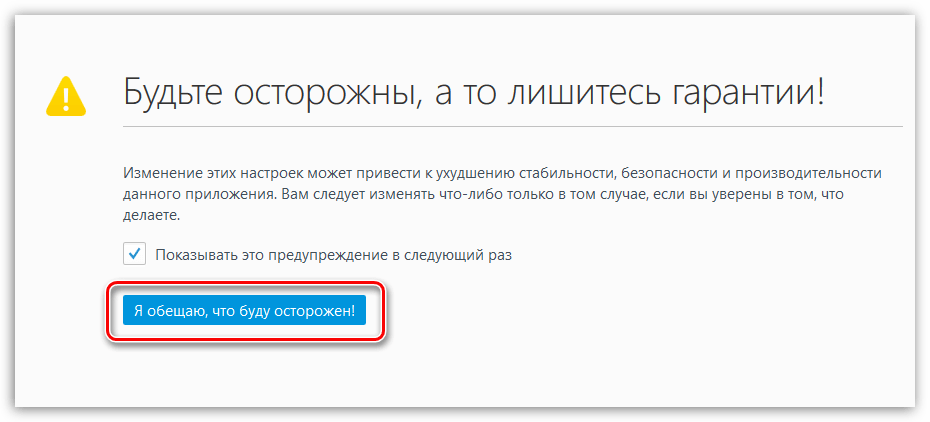
سيتم نقلك إلى إعدادات Firefox المخفية. لتسهيل العثور على المعلمات الضرورية ، اكتب اختصار لوحة المفاتيح السيطرة + f لعرض شريط البحث. باستخدام هذا السطر ، ابحث عن المعلمة التالية في الإعدادات:
شبكة
بشكل افتراضي ، يتم تعيين هذه المعلمة على "خطأ شنيع" . لتغيير القيمة إلى حقيقي ، انقر نقرًا مزدوجًا فوق المعلمة.
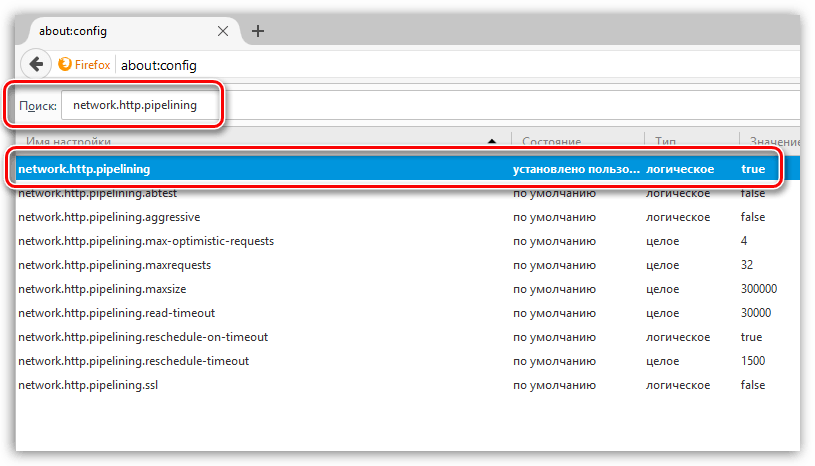
بالطريقة نفسها ، ابحث عن المعلمة التالية وقم بتغيير قيمتها من "False" إلى "True":
شبكة
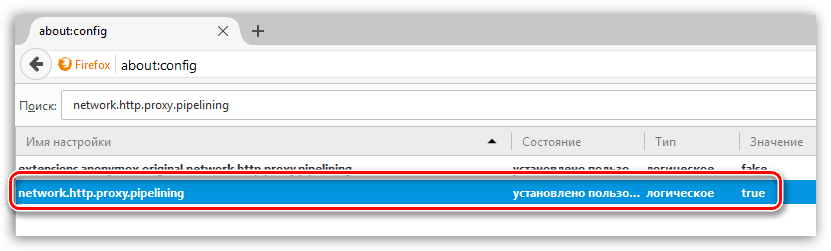
وأخيرًا ابحث عن المعلمة الثالثة:
network.http.pipelining.maxrequests
من خلال النقر المزدوج عليه بزر الفأرة ، ستظهر نافذة على الشاشة تحتاج فيها إلى تحديد القيمة "100" ، ثم احفظ التغييرات.
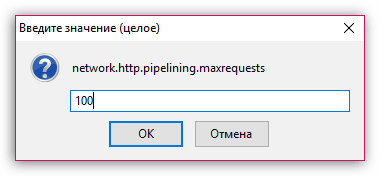
في أي مساحة خالية من الخيارات ، انقر بزر الماوس الأيمن وانتقل إلى العنصر "إنشاء" - "عدد صحيح" .
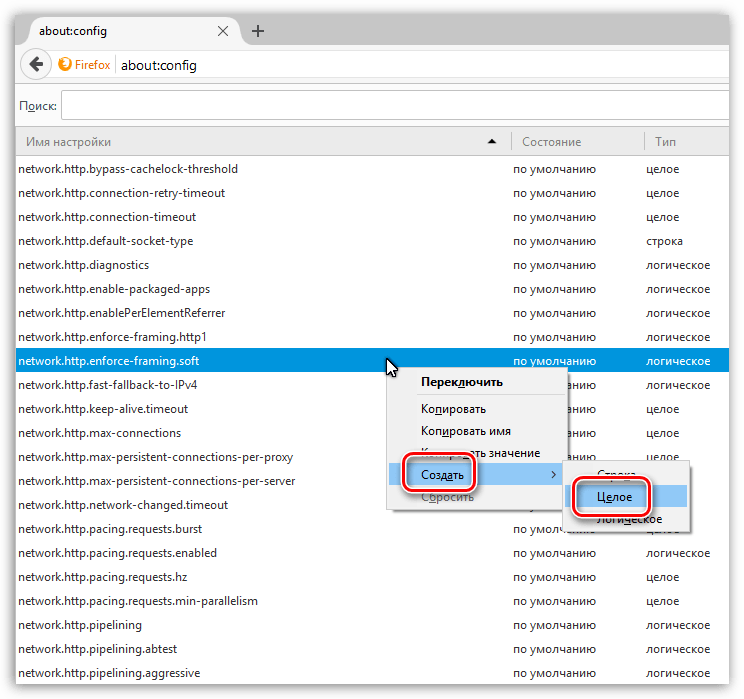
امنح المعلمة الجديدة الاسم التالي:
nglayout.initialpaint.delay

بعد ذلك ، ستحتاج على الفور إلى تحديد القيمة. أدخل رقما 0 ، ثم احفظ الإعدادات الخاصة بك.
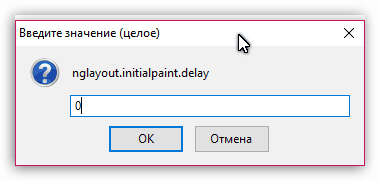
يمكنك الآن إغلاق نافذة التحكم في الإعدادات المخفية في Firefox.
إذا كان "Firefox يتباطأ". كيف يمكن تسريع Mozilla Firefox؟ في هذه المقالة ، سأخبر قراء Webtoon عن بعض الحيل حول كيفية تحسين وتسريع أحد أسرع المتصفحات (Firefox).
هناك صفحة مخفية خاصة في متصفح Firefox - حول: config، والذي يسرد جميع الخيارات الموجودة لتكوين هذا البرنامج. حول: التكوين يشبه إلى حد ما السجل في عائلة نظام التشغيل Windows: يتم تمثيل جميع القيم كزوج من قيمة المفتاح. بالإضافة إلى تغيير المفاتيح الحالية ، من الممكن أيضًا إنشاء مفاتيح جديدة (على سبيل المثال ، لا تظهر بعض إعدادات Firefox حتى في: config ؛ لاستخدامها ، تحتاج إلى إنشاء مفتاح معين). about: يُظهر التهيئة واجهة لعرض العديد من متغيرات التكوين وتعيينها ، وكثير منها غير متاح من خلال واجهة المستخدم الرسومية (لوحة الإعدادات).
يجب أن نتذكر أن معظم التغييرات التي تم إجراؤها يتم تطبيقها على الفور ، لذلك من المستحسن أن تكون على دراية بما يحدث حاليًا حتى لا ترتكب أخطاء جسيمة.
تحسين فايرفوكس. نزيد من سرعة العمل. هذه المادة مخصصة فقط للمستخدمين ذوي الخبرة!
لفتح هذه الصفحة ، ما عليك سوى كتابة شريط العنوان في متصفح Firefox حول: config
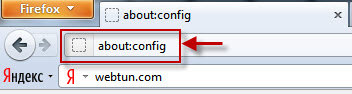
احرص!!قد يؤدي تغيير هذه الإعدادات إلى ضعف استقرار وأمان وأداء المتصفح. يجب ألا تغير أي شيء إلا إذا كنت متأكدًا مما تفعله.
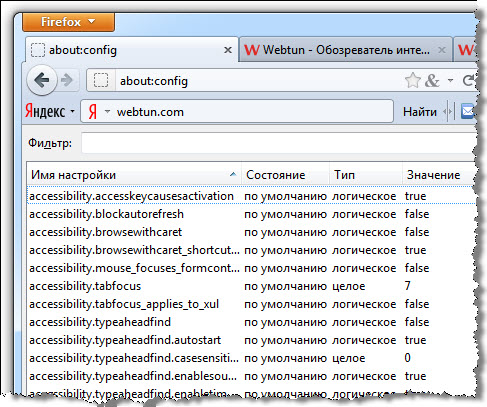
1. تمكين وحساب الطلبات الموازية
بمجرد فتح صفحة إعدادات Firefox - حول: config ، ابحث عن "تصفية" باستخدام الخط ، ثم قم بتحرير الخيارات التالية: 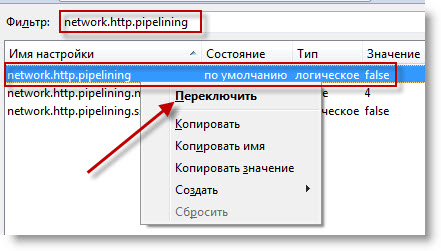
لكي تعمل الاستعلامات المتوازية ، قم بتمكين Keep-Alive:
- network.http.keep-live -> صحيح
- إصدار الشبكة -> 1.1
2.
تمكين التجميع المسبق
تفعيل التحويل البرمجي المسبق لـ jit للواجهة. هذه الطريقة قابلة للتطبيق فقط (!) لفايرفوكس 3.5 والإصدارات الأحدث ، وبالنسبة للنصوص الموجودة على الصفحات الموجودة فيه ، تم تمكينها بالفعل "افتراضيًا".
اكتب في شريط عناوين Firefox: about: config واكتب jit في شريط البحث ، ثم قم بتغيير قيم كل من العناصر التي تم العثور عليها من false إلى -> true.
3.
ضغط قاعدة بيانات SQL
استخدم الفراغ أماكن الوظيفة الإضافية المحسّنة - راجع ضغط قاعدة بيانات SQL على]
ضغط قاعدة بيانات SQL مباشرة من المتصفح:
تفريغ قواعد البيانات.
يخزن Firefox جميع البيانات في قاعدة بيانات sqlite ، مع العمل المكثف تنمو قواعد البيانات هذه بسبب أجزاء من المساحة الفارغة ، بالإضافة إلى أنها مجزأة تمامًا. تؤدي عملية "Vacuum" في sqlite إلى إعادة إنشاء قاعدة البيانات في ملف جديد. وبالتالي ، يتم إزالة جميع المساحات الفارغة ويختفي التجزئة.
للقيام بذلك ، افتح "وحدة التحكم في الخطأ" ،
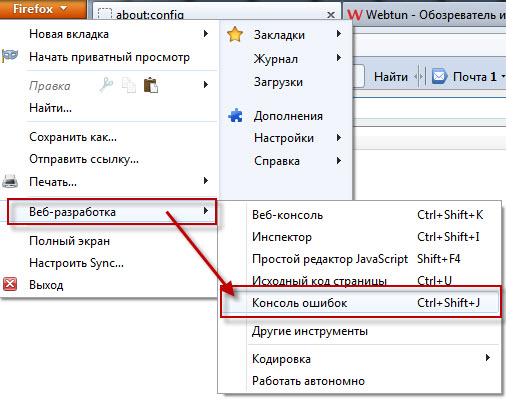
الصق الكود التالي في حقل "الرمز":
Components.classes ["@ mozilla.org/browser/nav-history-service؛1"].getService(Components.interfaces.nsPIPlacesDatabase).DBConnection.executeSimpleSQL("VACUUM")؛
مثله:
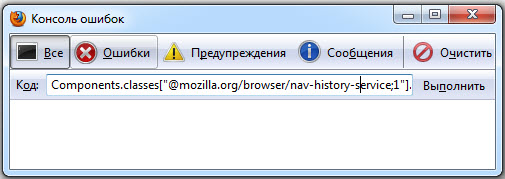
واضغط على Enter. أثناء عملية الضغط ، سيبدو المتصفح متجمدًا قليلاً ، فقط انتظر قليلاً.
4. إذا كان Firefox يستهلك الكثير من حركة المرور، يُظهر جدار الحماية الخاص بك نشاطًا على الإنترنت حتى عندما لا يتم تحميل محتويات علامات التبويب أو تحديثها ، وقد يرجع ذلك إلى حقيقة أن Firefox يحتوي على حماية مضمنة ضد التصيد الاحتيالي: يقوم Firefox بتحديث قوائم المواقع غير الموثوق بها. إذا لم تكن هناك حاجة إلى هذه الحماية ، فيمكن تعطيلها عبر "الإعدادات" -> "الحماية"-> "إبلاغ ما إذا كان موقع الويب الذي تمت زيارته يشتبه في تقليده لموقع ويب آخر" و "إبلاغ ما إذا كان الموقع الذي تمت زيارته يشتبه في قيامه بمهاجمة أجهزة الكمبيوتر".
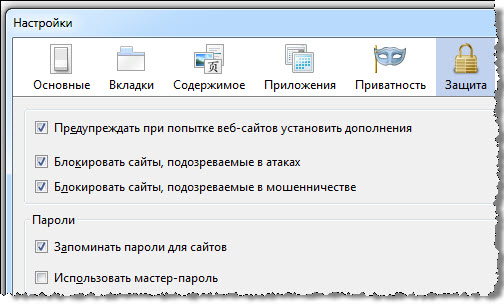
5.
يتحقق Firefox أيضًا بشكل دوري من وجود تحديثات لنفسه ، والإضافات المثبتة ، ومكونات البحث الإضافية.
يمكن تعطيل البحث عن التحديثات عبر "إعدادات" -> "خيارات متقدمة" -> "تحديثات".
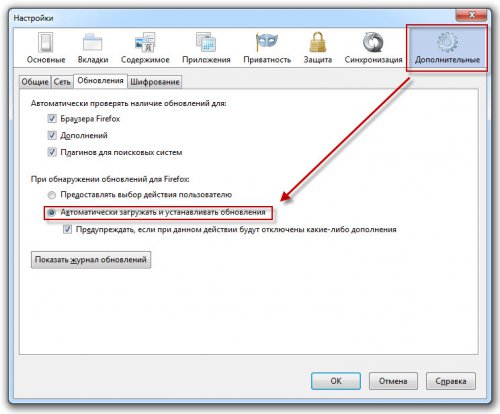
6. ظهرت قناة إضافية لاستهلاك حركة المرور في Firefox 3 - مربع بحث إضافي جديد. في ظروف النطاق الترددي المحدود لقناة الاتصال ، تبدأ هذه الخدمة في التداخل ، بحيث يمكن إيقاف تشغيلها. للقيام بذلك ، أدخل about: config في شريط عنوان المتصفح ، وابحث عن المعلمة extension.getAddons.showPane واضبطه على "خطأ" [انقر بزر الماوس الأيمن على الخط وحدد "تبديل"].
7.
نحدد عدد الصفحات السابقة التي يجب الاحتفاظ بها في ذاكرة الوصول العشوائي (لاستخدام الأمر "رجوع" - تسمى التقنية Fastback أو "قفزة سريعة"):
افتح صفحة إعدادات Firefox عن طريق الكتابة في شريط العناوين: about: config
ابحث عن "تصفية" باستخدام الخط ، ثم قم بتحرير السطر التالي:
browser.sessionhistory.max_total_viewers
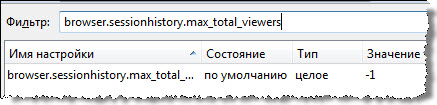
تشير القيمة -1 ("ناقص واحد") ، التي تقف هناك "افتراضيًا" ، إلى أن Firefox نفسه يحدد الحجم اعتمادًا على مقدار ذاكرة الوصول العشوائي في الكمبيوتر.
ذاكرة الوصول العشوائي / عدد الصفحات 32 ميجا بايت ........ 064 ميجا بايت ... 1128 ميجا بايت ... 2256 ميجا بايت ... 3512 ميجا بايت ... 51 جيجا بايت . ........ 82 جيجا ......... 84 جيجا ......... 8
8.
تحديد الحد الأقصى لعدد الاتصالات المتزامنة بالخادم (الأمثل لسرعة الإنترنت العالية):
اكتب about: config
استخدم السطر للبحث عن "تصفية" ثم قم بتحرير السطر التالي: network.http.max-links
[انقر بزر الماوس الأيمن على الخط وحدد "تحرير"]
بدءًا من FF 3. * يمكن زيادة القيمة حتى 30-48 (ملاحظة: هذه الطريقة مخصصة للمستخدمين ذوي القناة "الواسعة")
9.
تسريع عرض الصفحة
أثناء وجودك في صفحة الإعدادات ، انقر بزر الماوس الأيمن في أي مكان وأنشئ صفًا جديدًا بالاسم والقيمة التاليين:
nglayout.initialpaint.delay -> 0
10.
تعطيل تذكر آخر علامات التبويب (علامات التبويب) والنوافذ
لإعادة الفتح أو الاستعادة بعد إنهاء جلسة غير صحيح
ابحث باستخدام خيار "تصفية" ، ثم قم بتحرير الأسطر التالية:
- browser.sessionstore.max_tabs_undo -> 0
- browser.sessionstore.max_windows_undo -> 0[انقر بزر الماوس الأيمن على الخط وحدد "تحرير"].
- browser.sessionstore.resume_session_once -> خطأ
- browser.sessionstore.resume_from_crash -> خطأ[انقر بزر الماوس الأيمن على الخط وحدد "تبديل"]
11.
تعطيل تحديد الموقع الجغرافي
geo.enabled -> false [انقر بزر الماوس الأيمن على الخط وحدد "تبديل"]
12.
تعطيل الاستبدال التلقائي لاستعلامات البحث في مربع البحث
ابحث باستخدام خيار "تصفية" ، ثم قم بتحرير السطر التالي:
Browser.search.suggest.enabled -> false[انقر بزر الماوس الأيمن على الخط وحدد "تبديل"]
13.
تقليل عدد النسخ الاحتياطية للإشارات المرجعية في المتصفح
ابحث باستخدام خيار "تصفية" ، ثم قم بتحرير السطر التالي:
browser.bookmarks.max_backups -> 1
14.
تقليل عدد النسخ الاحتياطية لمرشح Ad-Block +
ابحث باستخدام خيار "تصفية" ، ثم قم بتحرير السطر التالي:
extension.adblockplus.patternsbackups -> 1
15.
منع المتصفح من الإغلاق عند إغلاق آخر علامة تبويب ("لا ، لا تغلق").
browser.tabs.closeWindowWithLastTab -> خطأ[انقر بزر الماوس الأيمن على الخط وحدد "تبديل"]
16.
سلوك الماوس عند التكبير / التصغير عن طريق التمرير باستخدام عجلة الماوس [انقر بزر الماوس الأيمن فوق خط وحدد "تبديل"]
عجلة الماوس. withcontrolkey.numlines -> 1(يؤدي تحريك العجلة "بعيدًا عنك" إلى زيادة حجم الصفحة التي يتم عرضها)
عجلة الماوس. Withcontrolkey.numlines -> -1("ناقص واحد") (يؤدي تحريك العجلة "بعيدًا عنك" إلى تقليل حجم الصفحة التي يتم عرضها)
17.
حظر تشغيل الرسوم المتحركة بصيغة gif
image.animation_mode -> لا شيء [انقر بزر الماوس الأيمن على الخط وأعد كتابة القيمة يدويًا]
18.
حظر الإطار حول الرابط النشط:
browser.display.focus_ring_on_anything -> خطأ[انقر بزر الماوس الأيمن على الخط وحدد "تبديل"]
browser.display.focus_ring_width -> 0[انقر بزر الماوس الأيمن على الخط وحدد "تبديل"]
19.
حظر الرموز المفضلة (أيقونات الموقع)
browser.chrome.site_icons -> خطأ[انقر بزر الماوس الأيمن على الخط وحدد "تبديل"]
browser.chrome.favicons -> خطأ[انقر بزر الماوس الأيمن على الخط وحدد "تبديل"]
20.
موقع علامات التبويب الجديدة المراد فتحها [انقر بزر الماوس الأيمن على الخط وحدد "تبديل"]
browser.tabs.insertRelatedAfterCurrent -> false(تفتح علامة التبويب في نهاية شريط علامات التبويب)
browser.tabs.insertRelatedAfterCurrent -> صحيح(تفتح علامة التبويب على يمين علامة التبويب النشطة)
21.
LINUX فقط: نقرة واحدة على العنوان أو شريط البحث يحدد السطر بأكمله
browser.urlbar.clickSelectsAll -> صحيح[انقر بزر الماوس الأيمن على الخط وحدد "تبديل"]
22.
تعطيل تمييز المجال الجذر في شريط العناوين (FF 6 وما فوق):
browser.urlbar.formatting.enabled-> خطأ
إذا كنت تعرف حيلًا أخرى ، فاترك تعليقاتك.




